[Fuld vejledning] Sådan eksporteres kontakter fra Android?
Kontakter er en overhængende del af vores dagligdag. Men der er tidspunkter, hvor du skal eksportere kontakter fra Android til pc eller til en anden enhed. For eksempel har du købt en ny Android/iOS-enhed, og nu vil du overføre dine kontakter til den. Eller du ønsker måske at have en ekstra kopi af dine kontakter, så du ikke behøver at bekymre dig om scenarier med datatab. Nu, hvis du leder efter måder om, hvordan du eksporterer kontakter fra Android-telefon, er du landet det rigtige sted. Dagens indlæg er specifikt skræddersyet til at gøre dig fortrolig med de nemmeste og bedst mulige metoder til at eksportere kontakter fra Android-telefon. Fortsæt med at læse!
Del 1.Hvordan eksporteres kontakter fra Android til pc/en anden telefon?
Allerede i starten vil vi gerne introducere den enestående løsning, dvs DrFoneTool – Telefonadministrator (Android). Værktøjet er ret effektivt, når det kommer til at eksportere kontakter fra Android. Med dette kraftfulde værktøj kan du ubesværet overføre/eksportere kontakter, fotos, videoer, apps, filer og hvad ikke. DrFoneTool – Phone Manager (Android) er et berømt og troværdigt værktøj, som anbefales af millioner af glade brugere over hele kloden. Med DrFoneTool – Phone Manager (Android) har du privilegiet til ikke kun at eksportere eller overføre dine data til pc. Men du kan også administrere (importere, redigere, slette, eksportere) dine data på en sikker og sikker måde. Lad os nu udforske fordelene ved at eksportere kontakter fra Android-telefon via DrFoneTool – Telefonadministrator:

DrFoneTool – Telefonadministrator (Android)
One Stop-løsning til eksport af kontakter fra Android til pc
- Overfør, administrer, eksporter/importér din musik, fotos, videoer, kontakter, SMS, apps osv.
- Sikkerhedskopier din musik, billeder, videoer, kontakter, SMS, Apps osv. til computeren og gendan dem nemt.
- Overfør iTunes til Android (omvendt).
- Fuldt kompatibel med 3000+ Android-enheder (Android 2.2 – Android 8.0) fra Samsung, LG, HTC, Huawei, Motorola, Sony osv.
Sådan eksporteres kontakter fra Android-telefon til Windows/Mac PC
Vi bringer dig den detaljerede proces om, hvordan du eksporterer kontakter fra Android til din pc ved hjælp af DrFoneTool – Phone Manager, i dette afsnit. Her er, hvad du skal gøre.
Husk venligst:
Trin 1: Download og start værktøjet DrFoneTool – Phone Manager.
Trin 2: Tryk på fanen ‘Overfør’ og tilslut din Android-enhed til din pc.

Trin 3: DrFoneTool – Phone Manager-værktøjet vil registrere din enhed automatisk.

Trin 4: Vælg derefter fanen ‘Information’ fra toppen og vælg derefter de ønskede kontakter.

Trin 5: Tryk på ‘Eksporter’-ikonet. Vælg derefter en af mulighederne nedenfor, afhængigt af dit krav.

Trin 6: Til sidst skal du vælge den foretrukne placering, hvor du ønsker at gemme de eksporterede kontakter fra Android-telefon.
Inden for kort tid vil eksportprocessen være afsluttet. Og en pop-up-meddelelse vil komme op på din skærm med besked om ‘Eksporter lykkedes’. Du er alt sammen nu.
Tip: For at importere kontakter til Android fra din pc, kan du også bruge ikonet ‘Importer’, der er tilgængeligt lige ved siden af ikonet ‘Eksporter’.
Del 2. Hvordan eksporterer man kontakter fra Android til Google/Gmail?
I denne del af artiklen bringer vi dig de to metoder, hvormed du kan eksportere Android-telefonkontakter til Google/Gmail. Den første metode er at importere vCard(VCF)- eller CSV-filen direkte til dine Google-kontakter. Eller alternativt kan du direkte importere kontakter fra Android til Google/Gmail. Lad os nu finde ud af den trinvise proces for at udføre begge metoder.
Importer CSV/vCard til Gmail:
- Besøg Gmail.com og log ind på din Gmail-konto, som du vil eksportere telefonkontakter til.
- Tryk nu på ‘Gmail’-ikonet, der er tilgængeligt på Gmail-dashboardet i øverste venstre hjørne af din skærm. En rullemenu vises. Vælg indstillingen ‘Kontakter’ for at starte betjeningspanelet for kontaktadministrator.
- Tryk derefter på ‘Mere’-knappen og vælg ‘Import’-indstillingen fra den viste rullemenu.
Bemærk: Du kan bruge denne menu til andre operationer såvel som eksport, sortering og fletning af dubletter osv.

Nu vil en ‘Importer kontakter’-dialogboks blive vist på din skærm. Tryk på knappen ‘Vælg fil’ for at navigere gennem din computer og uploade den foretrukne vCard/CSV-fil. Brug vinduet ‘File Explorer’ til at finde den CSV-fil, vi oprettede ved hjælp af DrFoneTool – Phone Manager-appen i den tidligere del af artiklen. Når du er færdig, skal du trykke på ‘Importer’-knappen, og du er alt i orden.
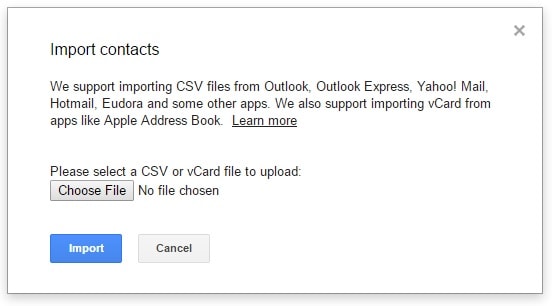
Alternativ metode:
Sørg for, at din enhed allerede er knyttet til en Google-konto. Hvis den ikke er det, skal du først konfigurere din enhed med en Gmail-konto. Og start derefter med nedenstående procedure.
- Start ‘Indstillinger’ på din Android, tryk på ‘Konti’, og vælg derefter ‘Google’. Vælg den ønskede ‘Gmail-konto’, som du ønsker at eksportere Android-kontakter til.
- Nu vil du blive bragt op til en skærm, hvor du skal vælge de datatyper, du ønsker at eksportere til Google-konto. Tænd for vippekontakten ved siden af ’Kontakter’, hvis den ikke allerede er det. Tryk derefter på de ‘3 lodrette prikker’ i øverste højre hjørne og tryk på knappen ‘Synkroniser nu’ bagefter.


Del 3. Hvordan eksporterer man Android-kontakter til USB-lager/SD-kort?
Her i dette afsnit skal vi afdække, hvordan man eksporterer kontakter fra Android-telefon ved hjælp af den indbyggede import-eksport-funktion til Android-kontakter. Sørg for, at du har nok plads til rådighed på dit eksterne lager, dvs. SD-kort/USB-lager. Denne metode eksporterer også din telefonkontakt til et vCard (*.vcf). Denne type fil kan bruges til at importere kontakter over Google eller gendanne kontakter tilbage til din smartphone-enhed. Her er trin for trin tutorial til det.
- Grib din Android-enhed og start den indbyggede ‘Kontakter’-app over den. Tryk nu på ‘Mere/Menu’-tasten på din enhed for at få en pop op-menu frem. Vælg derefter indstillingen Import/eksport.
- Fra den kommende pop op-menu skal du trykke på indstillingen ‘Eksporter til SD-kort’. Bekræft dine handlinger ved at trykke på ‘OK’. Eksportprocessen vil derefter blive sat i gang. Inden for et kort tidsrum bliver alle dine Android-kontakter eksporteret til dit SD-kort.
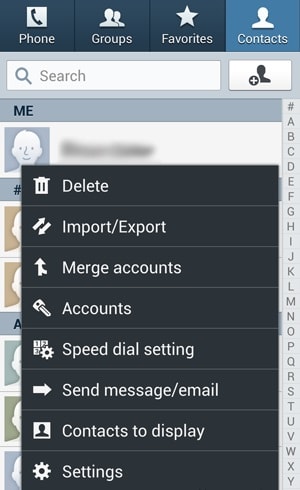

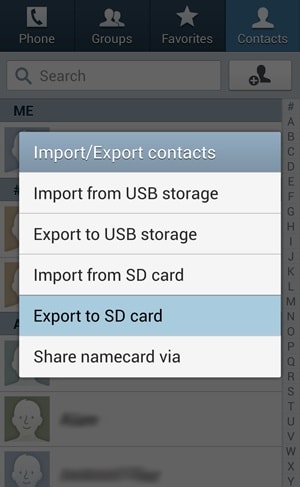

Afsluttende ord
En ny telefon uden kontakter virker ufuldstændig. Disse er den eneste kilde til at holde os forbundet med vores nærmeste. Derfor tilbød vi dig de enkleste måder at eksportere dine kontakter til en anden enhed. Vi håber, at denne artikel viste sig at være nyttig for dig, og at du nu godt forstår, hvordan du eksporterer kontakter fra Android. Del dine tanker med os, og fortæl os din oplevelse med at eksportere kontakter. Tak!
Seneste Artikler

